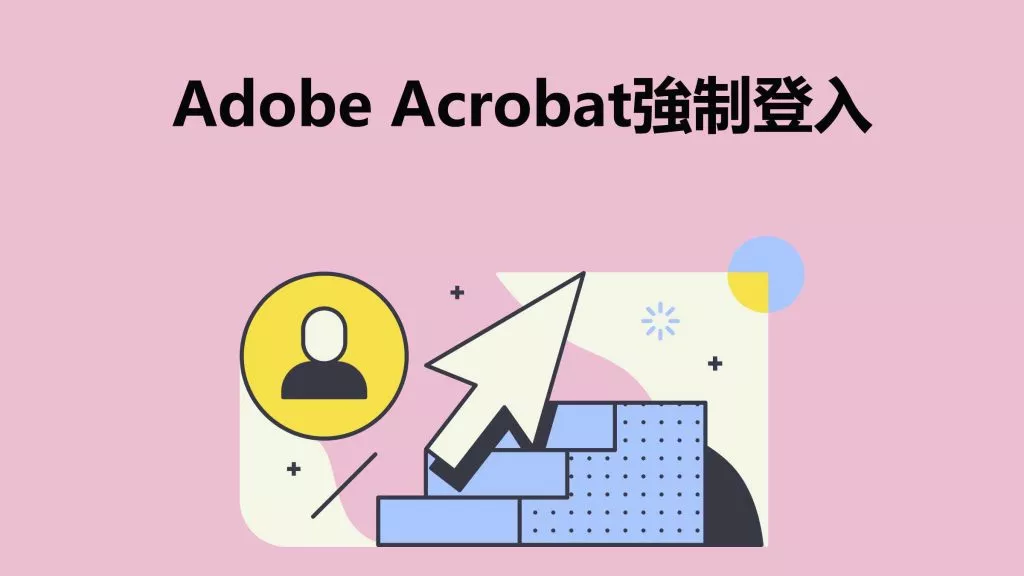我每天都會收到FullTrustNotifier.exe的錯誤訊息,我已經尋找解決方法但找不到。我已經解除安裝、重新安裝過了。也執行了完整的解除安裝和重新安裝,甚至在重新安裝之前它就彈出來了,我只是想修復/阻止它。
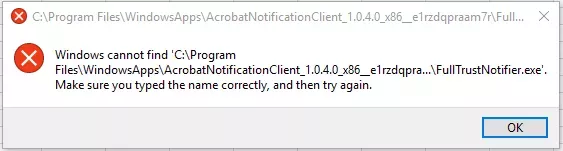
有的人會常常遇到「FullTrustNotifier.exe」的錯誤訊息,非常的惱人 —— 不知從哪冒出來,沒什麼具體說明,還很難徹底關掉。這篇指南會分享幾個方法來修復這個錯誤,就算你不是電腦高手也能操作。不過在開始修復前,我們先搞懂這個錯誤到底是什麼。
第 1 部分:什麼是 FullTrustNotifier.exe?
首先要知道,FullTrustNotifier.exe 並不是 Windows 的系統檔案,它其實是 Adobe Acrobat 的「通知管理員」。簡單來說,就是個在背景執行的小工具,負責發送 Adobe 的更新提示、警示等通知;也因為它一直在背景跑,平常才不容易被注意到。
但有時它會突然出問題 —— 可能是 Windows 更新後的相容性問題,也可能是某些檔案損壞,這時就算你重新安裝軟體或刪除檔案,錯誤還是會反覆跳出。不過別緊張,這個錯誤本身不危險,只是每次彈出都很擾人而已。
既然搞懂了 FullTrustNotifier.exe 是什麼,接下來就看看它為何會出錯吧!
第 2 部分:為什麼會遇到「FullTrustNotifier.exe」錯誤?
這個錯誤沒有單一成因,可能由多種狀況導致,以下是幾個常見原因:
1. 軟體本身的問題
這是最常見的原因。錯誤通常在更新後出現,尤其是 Adobe Acrobat 的更新 —— 有時更新沒安裝完整,有時舊版本檔案和新版本衝突,導致 Adobe 運作混亂,進而讓 FullTrustNotifier.exe 崩潰或誤觸,彈窗就會一直跳出。
2. 登錄檔機碼的問題
Windows 登錄檔就像電腦的「設定記錄本」,幾乎所有軟體(包括 Adobe Acrobat)的設定都存在這裡。如果和 FullTrustNotifier.exe 相關的登錄檔機碼遺失或損壞,Windows 就無法正常啟動這個工具,有時就算重新安裝軟體也沒用。
3. 電腦系統的問題
有時並不是 Adobe 的錯:比如電腦記憶體不足、系統檔案損壞,或是惡意軟體干擾檔案,都可能導致這類奇怪彈窗;甚至防毒軟體也可能誤判,把這個通知工具擋住。雖然原因不一定好判斷,但知道可能方向,就能更快找到對應的解決方法。
接下來,就來看看具體該怎麼修復吧!
第 3 部分:如何修復「FullTrustNotifier.exe」錯誤(5 種方法)
以下是 5 個簡單的修復方法,大家可以依序嘗試:
1. 使用 Adobe Acrobat 的替代軟體
UPDF 是 Adobe Acrobat 的優質替代軟體,尤其是需要快速開啟、編輯 PDF 文件時,用它完全不會碰到 FullTrustNotifier.exe 錯誤。你可以快速開啟 PDF 文件、查看內容,還能依照需求編輯;更棒的是,UPDF 比 Adobe 便宜很多,買一個授權就能在多個平台使用。
如果想了解它的功能,告訴你:UPDF 幾乎包含所有和 PDF 文件相關的功能。點擊此處查看價格方案,若覺得符合需求,現在就能下載 UPDF,開始編輯你的 PDF 文件。
Windows • macOS • iOS • Android 100% 安全性
UPDF 的主要功能
- 編輯 PDF 文件:新增或修改 PDF 文件中的文字、圖片和連結。
- 註釋標記:UPDF 註釋工具有很多,包括標亮重點、加上底線、插入便利貼等。
- 轉換 PDF 文件:UPDF 的格式轉換功能可以將 PDF 文件轉成 Word、Excel、PowerPoint、圖片等格式。
- 編輯頁面:重新排列、旋轉、提取、分割或刪除 PDF 文件的頁面。
- OCR 辨識技術:OCR 工具可以將掃描的 PDF 文件轉成可搜尋、可編輯的文字檔。
- 填寫與簽署表單:不用列印就能完成 PDF 表單,還能加入個人簽名。
- 批次處理:一次轉換或管理多個 PDF 文件。
- 檔案加密:新增密碼、設定使用權限,保護 PDF 文件安全。

想知道 UPDF 和 Adobe Acrobat 的差異?可以參考這份對比:Adobe Acrobat 對比 UPDF。
如果還不確定是否值得嘗試,推薦閱讀 ZME Science 的關於 UPDF 的評論,或者觀看下面的影片。
準備好試用了嗎?下載 UPDF,幾秒鐘就能開始使用!
Windows • macOS • iOS • Android 100% 安全性
2. 解除安裝 Adobe Acrobat/Reader 的通知管理器
如果想繼續用 Adobe Acrobat,又不想碰到 FullTrustNotifier.exe 錯誤,直接解除安裝 Adobe 的「通知管理器」就好 —— 它正是導致錯誤的主要原因。別擔心,這個工具並不是 Acrobat 的必備元件,刪除後不會影響 Acrobat 的正常使用,也不會遺失重要功能。
以下是解除安裝的步驟:
- 點擊 Windows 搜尋列,輸入「Adobe/Acrobat Reader 的通知管理器」。
- 右擊這個應用程式,選擇「解除安裝」;彈出確認視窗後,再點一次「解除安裝」,就能從系統中移除它。
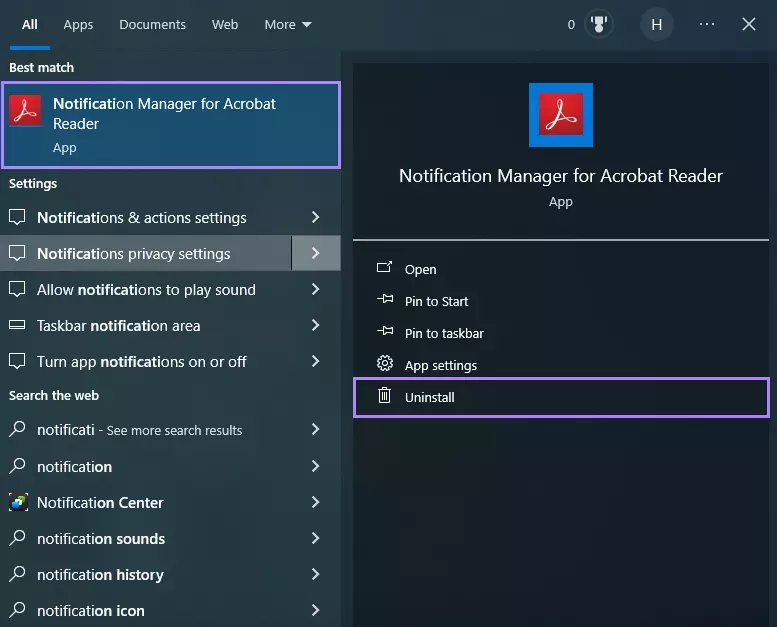
- 若要徹底移除相關設定,請按下「Windows + R」開啟「執行」視窗,輸入「regedit」後按 Enter,打開登錄檔編輯器。
- 依照以下路徑找到對應機碼:
HKEY_LOCAL_MACHINE\SOFTWARE\Adobe\Adobe Acrobat\DC\Installer\NotificationAppx - 右擊這個機碼,選擇「刪除」即可。
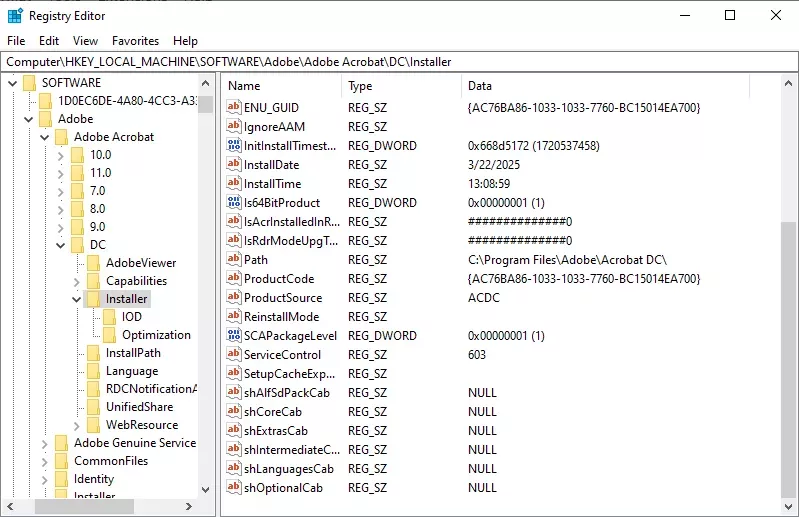
如果這個方法沒解決錯誤,就試試下一個方式。
3. 修復 Adobe Acrobat 軟體
有時 FullTrustNotifier.exe 錯誤是因為 Adobe Acrobat 本身損壞 —— 比如某個檔案無故遺失或損毀,這時只要透過系統的「修復」功能,就能讓 Acrobat 恢復正常。
修復步驟如下:
- 打開 Windows 搜尋列,輸入「新增或移除程式」並開啟。
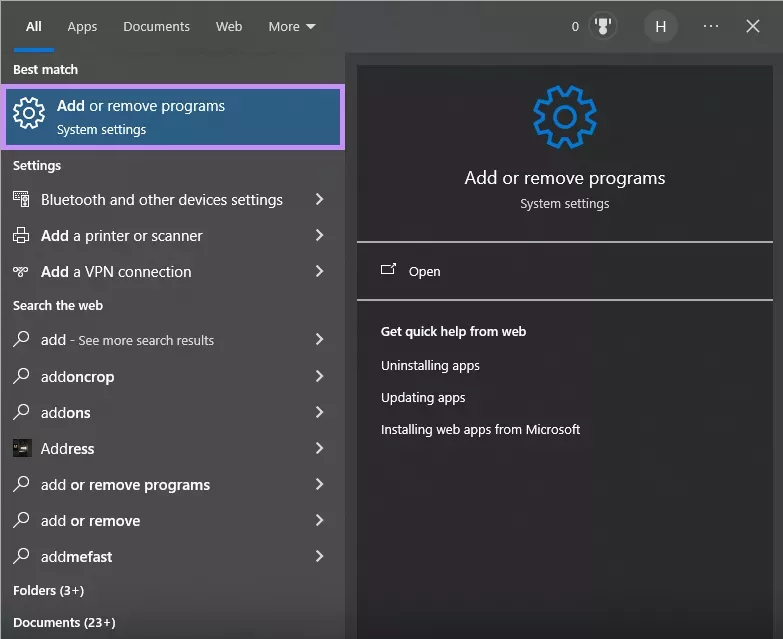
- 在程式清單中搜尋「Adobe Acrobat」,找到後點擊「修改」。
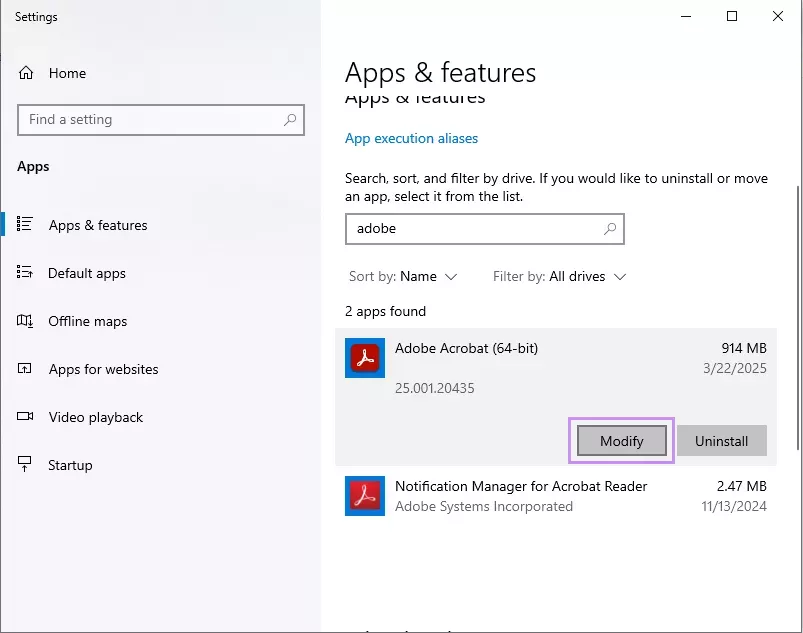
- 點擊「下一步」,接著選擇「修復」,再點一次「下一步」;系統會自動更新軟體,並修復損壞的檔案或設定。
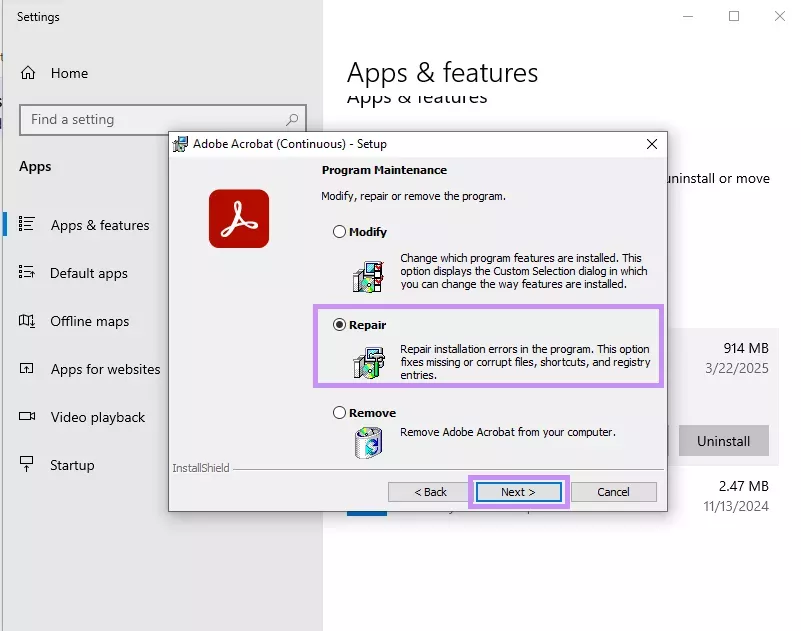
嘗試這個方法後,如果錯誤還是跳出,就繼續往下看。
4. 關閉 Acrobat 並重開機
有時錯誤只是小故障導致 —— 比如 Acrobat 沒正常啟動,或是背景程序卡住,這時只要關閉 Acrobat 再重開機,就能解決問題。雖然方法簡單,但意外地很有效。
操作步驟:
- 按下「Ctrl + Shift + Esc」開啟「工作程式管理」。
- 在「處理程序」分頁中,找到「Adobe Acrobat/Acrobat Reader」。
- 右擊它,選擇「結束工作」,徹底關閉 Acrobat。
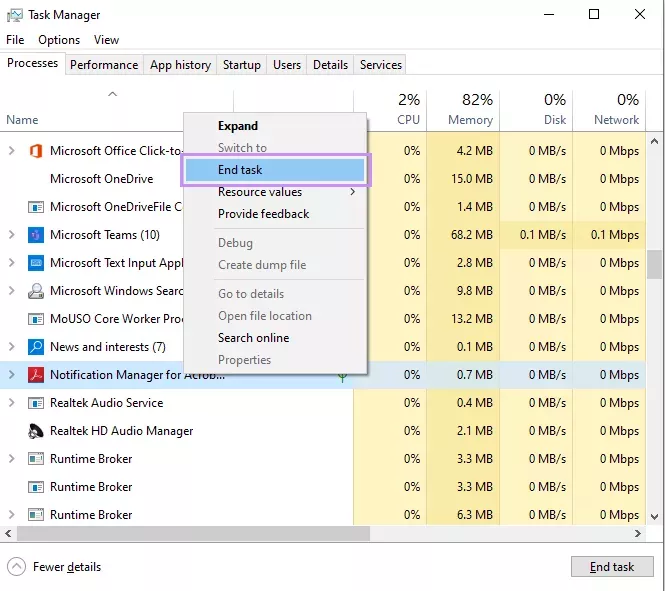
- 關閉工作管理員後,點擊「開始」功能表,選擇「重新啟動」,重開電腦即可。
如果問題還是沒解決,別緊張,還有最後一個方法可以試。
5. 重新安裝 Adobe Acrobat
如果前面的方法都沒用,就只能用「重新安裝」這個最後手段 —— 重新安裝能解決修復功能無法處理的隱藏問題,讓 Acrobat 回到全新狀態,所有正確的檔案都會重新就位,通常能解決 FullTrustNotifier.exe 這類頑固錯誤。
重新安裝步驟:
- 按下「Windows + R」開啟「執行」視窗,輸入「appwiz.cpl」後按 Enter,打開程式解除安裝介面。
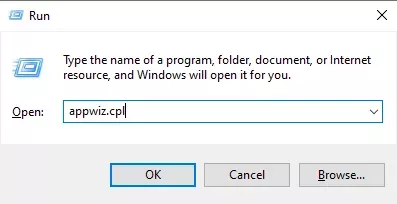
- 在程式清單中找到「Adobe Acrobat/Adobe Acrobat Reader」,點擊它後,選擇上方的「解除安裝」。
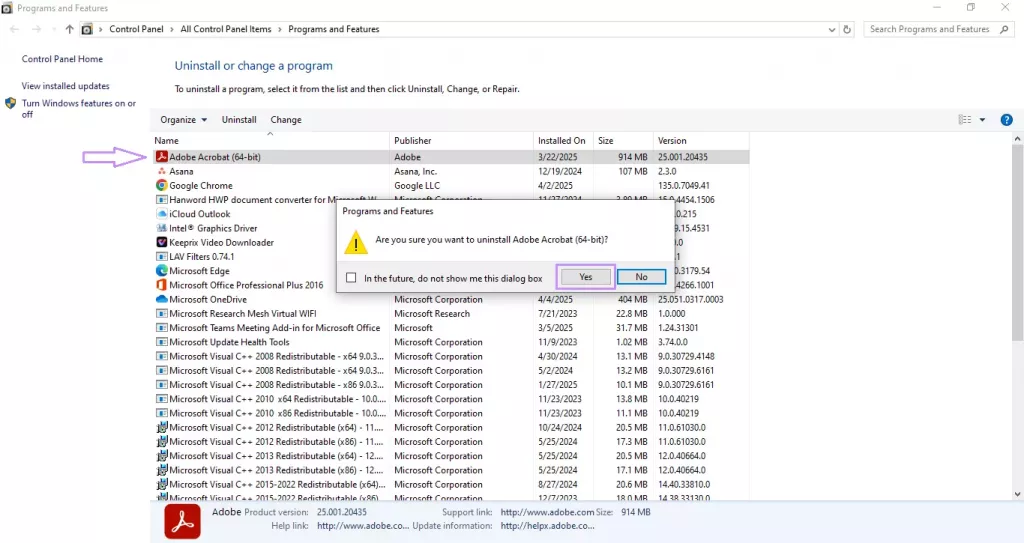
- 解除安裝完成後,重開電腦;接著前往 Adobe Acrobat 官方網站,下載最新版本的 Acrobat 或 Reader。
- 執行下載好的安裝程式,依照畫面提示完成安裝即可。
這樣就能修復系統中的 FullTrustNotifier.exe 錯誤了!
結語
總結來說,FullTrustNotifier.exe 錯誤真的很令人頭痛 —— 突然跳出又關不掉,但好在有這幾個簡單的解決方法。大家可以一個一個試,很快就能解決問題。
如果在修復過程中需要開啟或編輯 PDF 文件,推薦試試 UPDF:操作簡單、速度快,而且在任何設備上都能使用。現在就下載 UPDF,開始體驗吧!
Windows • macOS • iOS • Android 100% 安全性
 UPDF
UPDF
 Windows
Windows Mac
Mac iPhone/iPad
iPhone/iPad Android
Android UPDF AI 在線
UPDF AI 在線 UPDF 數位簽名
UPDF 數位簽名 PDF 閱讀器
PDF 閱讀器 PDF 文件註釋
PDF 文件註釋 PDF 編輯器
PDF 編輯器 PDF 格式轉換
PDF 格式轉換 建立 PDF
建立 PDF 壓縮 PDF
壓縮 PDF PDF 頁面管理
PDF 頁面管理 合併 PDF
合併 PDF 拆分 PDF
拆分 PDF 裁剪 PDF
裁剪 PDF 刪除頁面
刪除頁面 旋轉頁面
旋轉頁面 PDF 簽名
PDF 簽名 PDF 表單
PDF 表單 PDF 文件對比
PDF 文件對比 PDF 加密
PDF 加密 列印 PDF
列印 PDF 批量處理
批量處理 OCR
OCR UPDF Cloud
UPDF Cloud 關於 UPDF AI
關於 UPDF AI UPDF AI解決方案
UPDF AI解決方案  AI使用者指南
AI使用者指南 UPDF AI常見問題解答
UPDF AI常見問題解答 總結 PDF
總結 PDF 翻譯 PDF
翻譯 PDF 解釋 PDF
解釋 PDF 與 PDF 對話
與 PDF 對話 與圖像對話
與圖像對話 PDF 轉心智圖
PDF 轉心智圖 與 AI 聊天
與 AI 聊天 PDF to Word
PDF to Word PDF to Excel
PDF to Excel PDF to PowerPoint
PDF to PowerPoint 使用者指南
使用者指南 技術規格
技術規格 產品更新日誌
產品更新日誌 常見問題
常見問題 使用技巧
使用技巧 部落格
部落格 UPDF 評論
UPDF 評論 下載中心
下載中心 聯絡我們
聯絡我們